1、首先点击电脑开始按钮,如下图
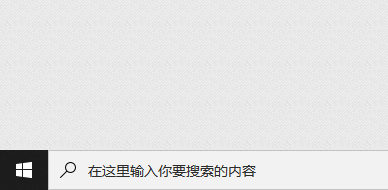
2、弹出如下图界面,选择Windows 系统里面的控制面板

3、打开如下图界面,选择时钟和区域,点击打开

4、打开如下图界面,选择日期和时间,点击打开

5、弹出如下图界面,点击Internet 时间按钮

6、打开如下图界面,点击界面中的更改设置按钮

7、弹出如下图界面,首先填写时间同步服务器地址(可以是IP地址或者如下图格式)

8、填写完毕后,点击立即更新按钮,如下图

9、时间更新完毕后,点击确定按钮返回,如下图

10、到此,Windows 系统时间同步服务器已经设完毕了。
